Twitterクライアント「Blaq」にはフリーの「Blaq Lite」とフルバージョンの「Blaq」があります。
今回のセールを利用してフルバージョンを入手したので、どんなクライアントなのか紹介します。
特徴として
・直感的でわかりやすいUI
・マルチアカウント対応で同時投稿が可能(複数アカウントの場合は選択も可能)
・公式TwitterやYatcaのようにメッセージで通知を受け取り、そこから操作ができる
・時間が常時画面上に表示される
・スタートアップに登録が可能
・別途プラグインの導入でクイックポストが可能(どの画面からも投稿可能)
検索文字列に日本語が入力できないので、ハッシュタグを含む英文字以外の検索はできないようです。
タイムライン
フォントの調整はSettingsで行え、画面上のアイコンは spaceキーでON/OFFが可能です。
(一番右端の「↑」アイコンを選択しても隠せます)
TL上に画像のサムネイルはなく、投稿を選択すると下のように大きくポップアップしてきます。
長文の場合はスクロールが発生、会話を遡るin reply toにも対応しています。
キーボードショートカット
メニューのHelpで確認可能です。
投稿
基本操作はアイコンを見れば大体わかると思います。
Enterで投稿するかどうかはSettingsで選択でき、画面上のBlaqの大きなロゴにカーソルを合わせて決定しても投稿できます。
マルチポストする場合は、画面左下にある「Accounts」にカーソルを合わせて決定すると登録しているすべてのアカウント名がポップアップするので、投稿するアカウントにチェックを入れます。
RTは見ての通り公式RTではなく引用タイプのようです。(選択可能かよくわかりません(汗))
通知をメッセージで受け取る
DMやMentionの通知をメッセージへ統合し、そこから返信するように設定可能です。
公式Twitterのように専用ウィンドウからの処理ではなく、メッセージを選択すると、Blaq内の返信画面が開きます。
返信用ショートカットといった感じですが、TLを経由しなくて良いので便利です。
Profile画面
カーソルを合わせて選択することで様々な情報へアクセスできます。
アバターの拡大、ブルーの数字、自己紹介文はスクロールさせることで全文確認できます。
画面右にあるBlaqのロゴも以下のようなリクエスト機能を持っています。
Settings(設定)
メニューからSettingsを選んで設定画面へ入ります。
TLの取得投稿数や画像サービス、短縮URLサービスの選択なども可能で、DMやMentionの通知をメッセージへ統合したい場合はBlaqを終了させない設定にした上で以下の項目をONにします。
再起動後に自動で起動するようスタートアップに登録をする場合は以下の項目をONにします。
(私の環境のせいか、再起動後起動はしますがTLの取得が上手くいきません)
Quick Tweet
「Quick Tweet」という投稿専用のプラグインが別途配布されています。
インストールは先に紹介したSettings(設定)のメニュー → Get Quick Tweet Plugin を選択。
インストールが完了するとBlaq Quick Tweetという名前のアプリ(アイコン)が増えるので、単体でホームに置いたりランチャに登録することができ、そこから別ウィンドウを経由して投稿することができます。
文字入力時、spaceキーでの文字変換は効かないので、決定する前にトラックボールorパッドを上下して候補を変更する必要があり、投稿アクションはロゴにカーソルを合わせて選択です。
(画像を添付する場合は画像のメニューから「Quick Tweet」を選択)
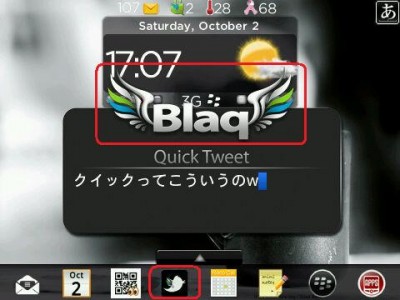
このBlaqはタッチ操作も視野にいれて作られているような印象を受ける新鮮な感じのアプリケーションです。
まだ公開から新しく、一部日本語では使いにくい部分もあるので今後の対応に期待しています。
マルチアカウントポスト機能や時刻の常時表示など公式やUberにない便利な機能も持ち合わせているので使い分けてみるのも面白いかも知れません。

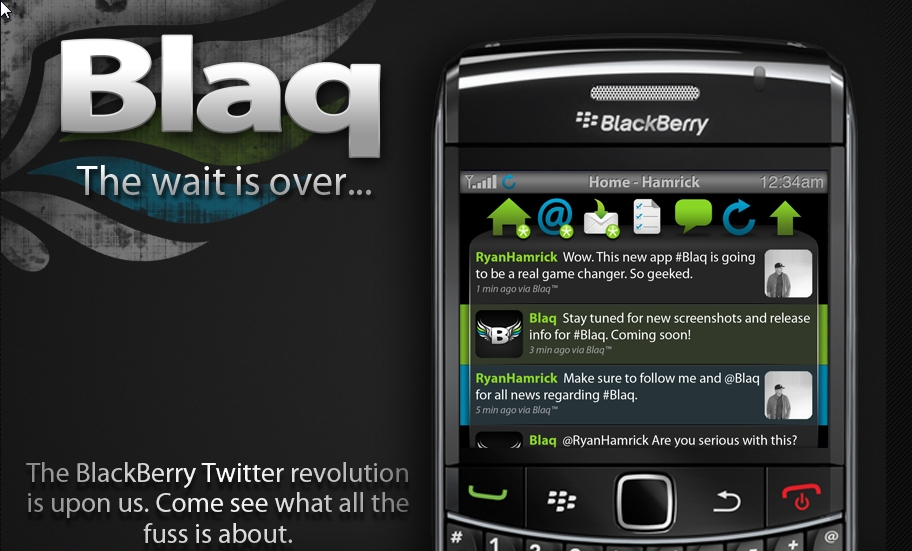

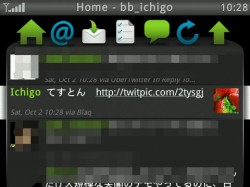
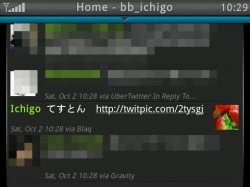

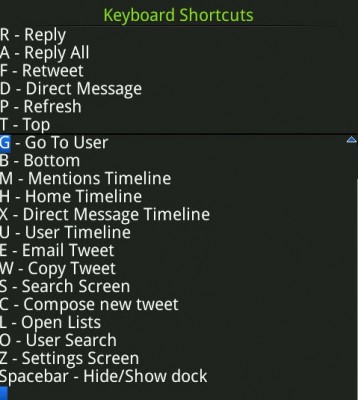
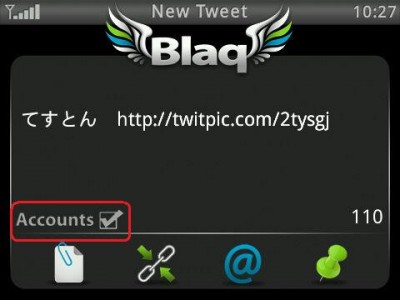
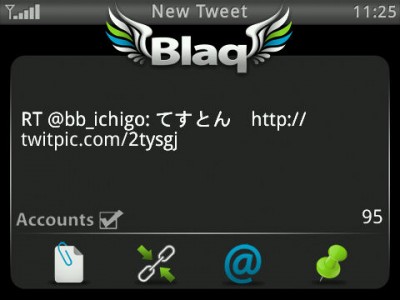


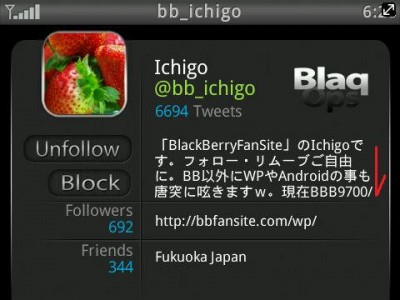
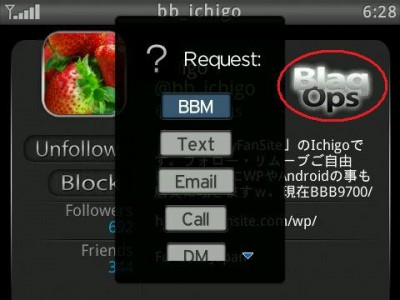
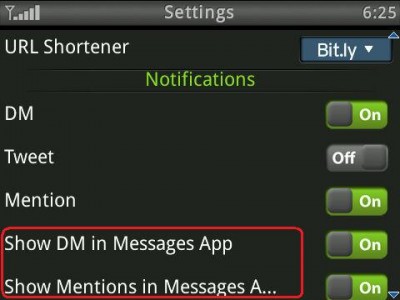
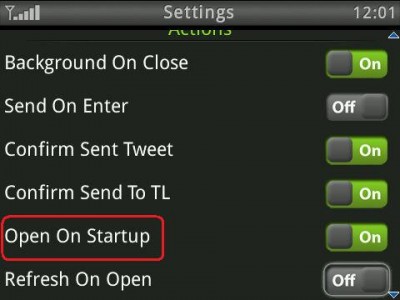
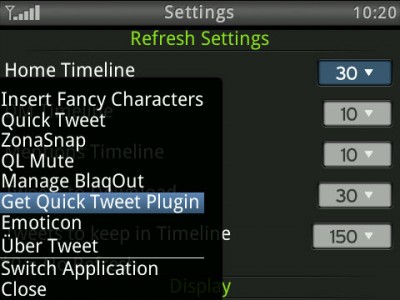


コメント